您现在所在位置:迅维职业技能培训中心 > 维修技术 > 数据恢复 >
硬盘数据丢失如何恢复?常见硬盘数据丢失的原因及解决方法
更新时间:2019-12-31 浏览量:306
硬盘是电脑上最主要的数据存储设备,不论是工作还在生活中,用户存储在硬盘上的数据越来越多,存储在硬盘里的数据,大都非常重要,一旦数据丢失,将造成不可估量的损失。硬盘、移动硬盘等设备丢失了数据不要慌张,只要硬盘没有物理故障,丢失的数据没有被覆盖,数据被完整恢复的几率非常高。那么硬盘数据丢失了如何恢复呢?本文将列举几个常见的硬盘数据恢复情况,下面给大家分享一下硬盘数据丢失了如何进行恢复的方法。

硬盘数据丢失如何恢复?常见硬盘数据丢失的原因及解决方法 图1
一、常见硬盘数据丢失情况
硬盘、移动硬盘被广泛使用,不同用户遇到的情况不尽相同,因此硬盘数据丢失情况也多种多样。这里简单总结了一些常见的硬盘丢失情形:
发现文件被误删除或格式化了,不要再进行任何写入操作,以免将丢失的数据破坏掉。此外,应该立刻下载专业的数据恢复软件来进行文件恢复。下面是误删除或误格式化后的文件恢复过程:
1、下载并运行数据恢复软件,在软件中选中丢失数据的分区,并点击工具栏上的"恢复文件",软件弹出恢复文件窗口,如下图:
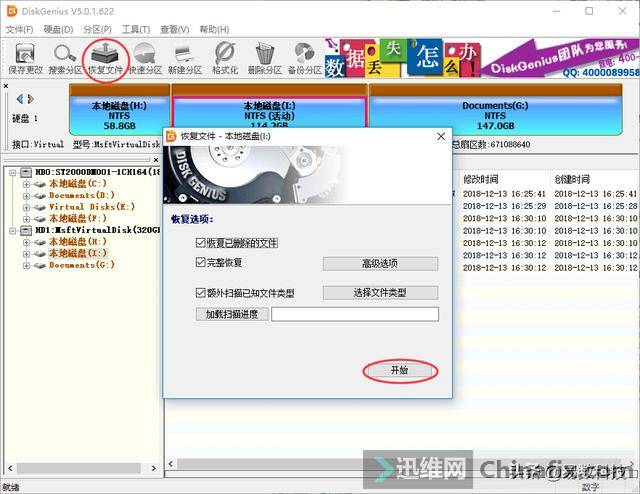
硬盘数据丢失如何恢复?常见硬盘数据丢失的原因及解决方法 图2
2、在弹出的恢复窗口上选择恢复模式,并点击"开始"按钮,软件开始从选中的分区扫描丢失的数据。
注意:为了确保可以找到尽可能多的数据,建议按照软件的默认设置,将几个扫描模式都勾选上。
3、预览文件。
软件提供文件预览功能,可以帮助用户快速找到想要恢复的文件,并且帮助准确判断文件是否可以正常恢复。如下图所示,软件在对jpg文件进行预览,该文件预览正常,表明该文件可以被正确恢复。
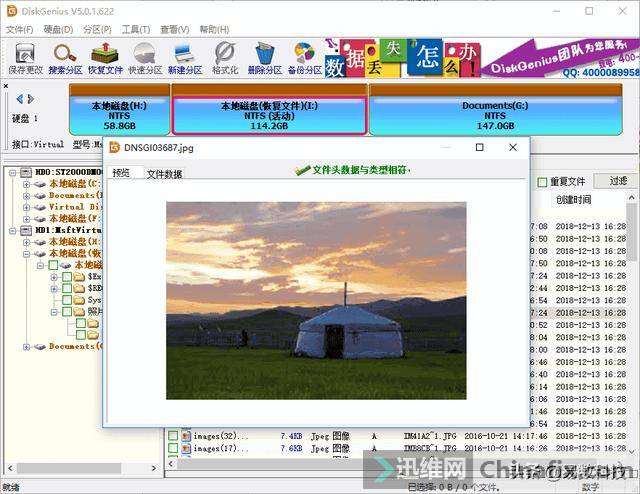
硬盘数据丢失如何恢复?常见硬盘数据丢失的原因及解决方法 图3
4、复制文件。
在扫描结果中选择想要恢复的数据,然后右击鼠标选择"复制到指定文件夹"。恢复出来的文件需要最终复制到其他的分区/硬盘,以完成恢复过程。
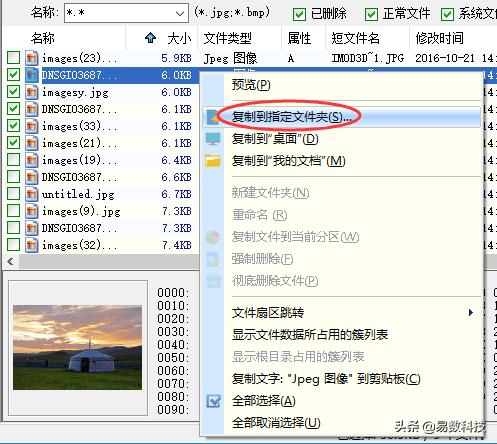
硬盘数据丢失如何恢复?常见硬盘数据丢失的原因及解决方法 图4
硬盘数据恢复情况二:恢复丢失的分区
硬盘分区丢失的情况也很常见,例如分区误删除、硬盘被格式化、硬盘重新分区、电脑恢复出厂设置等都有会造成分区丢失。分区丢失了,可以尝试下面的恢复方法:
1、运行DiskGenius软件,在软件中选择丢失分区的硬盘,然后点击工具栏上的"搜索分区" 按钮,软件会弹出搜索丢失分区窗口。
2、在搜索分区窗口上选择搜索范围,然后点击"开始搜索"按钮,DiskGenius开始搜索丢失的分区。
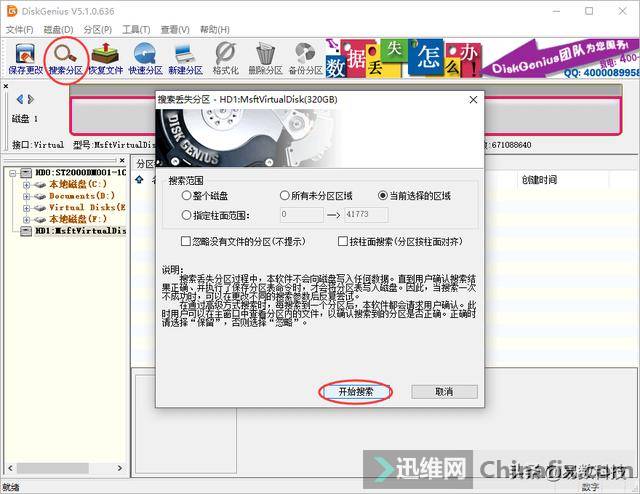
硬盘数据丢失如何恢复?常见硬盘数据丢失的原因及解决方法 图5
3、选择"保留"或"忽略"。
DiskGenius每找个一个分区,就会让用户选择是"保留"还是"忽略"。如何选择呢?其实很简单,DiskGenius提供文件预览功能,这样用户可以做选择之前对分区里的数据进行预览。通过预览文件可以轻松判断这个分区是否是自己需要恢复的,是的话选择"保留",否则选择"忽略"。对每个分区进行这样的操作,直到搜索结束。
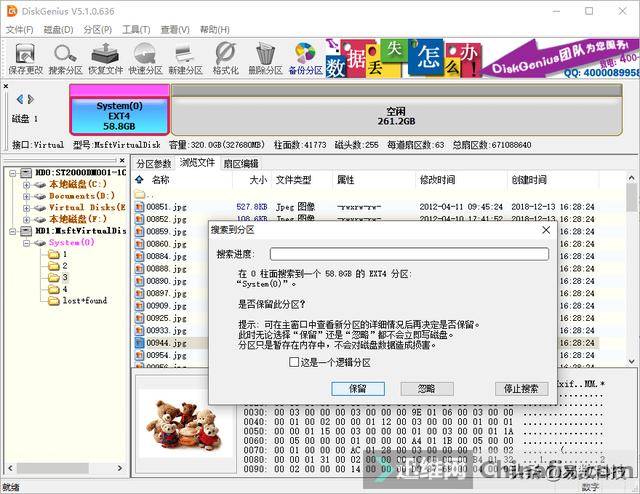
硬盘数据丢失如何恢复?常见硬盘数据丢失的原因及解决方法 图6
4、点击"保存更改"按钮,保存分区表。
由于步骤三种被保留的分区只是被保存在了缓存里,并没有被保存到分区表中。因此,想要分区被真正恢复,需要手动保存分区表。除此之外,用户也可以直接将文件复制到其他的硬盘上,这样就不必保存分区表。
硬盘数据恢复情况三:硬盘坏了怎么恢复数据
硬盘坏了会表现为多种故障,例如,电脑变卡,在磁盘管理中提示"未初始化"或是根本识别不到盘,硬盘接到电脑上之后有异响。如果是硬盘出现了物理故障,那就需要联系专业的数据恢复机构进行恢复。有些情况是需要进行开盘恢复,这样需要专门的无尘空间和专业的硬件设备读取数据。总之,需要正规且专业的数据恢复机构处理。
总结
硬盘数据丢失是很常见的文件,学习如何进行硬盘数据恢复是很有必要的。发生数据丢失的情况,切勿进行写操作,例如存储数据,安装软件,重装系统等,硬盘数据恢复软件也不要安装到需要恢复数据的硬盘上。如果硬盘出现了物理故障,需要尽快联系正规的数据恢复机构处理。最后,数据恢复不是万能的技术,有的数据丢失情况是无法进行完美恢复,因此要养成备份数据的习惯,确保数据万无一失。

硬盘数据丢失如何恢复?常见硬盘数据丢失的原因及解决方法 图1
一、常见硬盘数据丢失情况
硬盘、移动硬盘被广泛使用,不同用户遇到的情况不尽相同,因此硬盘数据丢失情况也多种多样。这里简单总结了一些常见的硬盘丢失情形:
- 文件误删除:存储在硬盘上的数据被误删除、清空回收站、shift+delete删除等,被删除的文件没有备份。
- 硬盘/分区格式化:不小心将硬盘上的某个分区格式化、将整个硬盘快速格式化,导致数据丢失。
- 分区打不开:分区变成RAW格式,分区打不开、提示格式化,分区无法读取等,分区中的数据无法访问了。
- 硬盘重新分区:不小心将硬盘重新分区,导致原来分区丢失。
- 重置电脑:将电脑还原到出厂设置,导致硬盘上所有数据丢失。
- 坏道:硬盘出现坏道,无法进行正常的读写操作。
- 病毒破坏:计算机感染病毒,将硬盘上的关键数据破坏,从而导致数据无法访问。
-
硬盘物理故障:硬盘出现物理故障,例如电脑检测不到硬盘、磁头损坏等。
发现文件被误删除或格式化了,不要再进行任何写入操作,以免将丢失的数据破坏掉。此外,应该立刻下载专业的数据恢复软件来进行文件恢复。下面是误删除或误格式化后的文件恢复过程:
1、下载并运行数据恢复软件,在软件中选中丢失数据的分区,并点击工具栏上的"恢复文件",软件弹出恢复文件窗口,如下图:
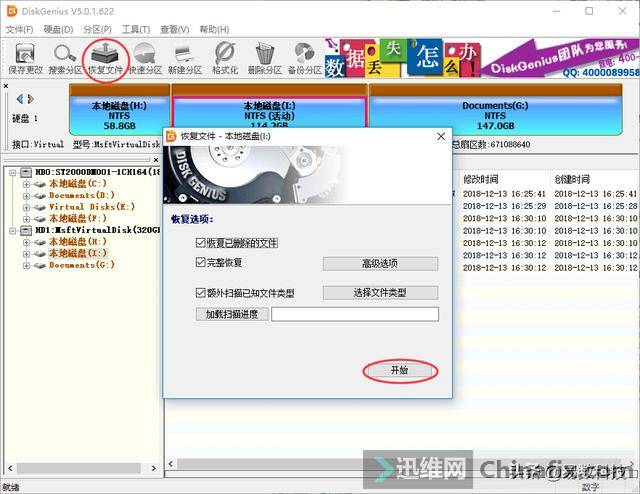
硬盘数据丢失如何恢复?常见硬盘数据丢失的原因及解决方法 图2
2、在弹出的恢复窗口上选择恢复模式,并点击"开始"按钮,软件开始从选中的分区扫描丢失的数据。
注意:为了确保可以找到尽可能多的数据,建议按照软件的默认设置,将几个扫描模式都勾选上。
3、预览文件。
软件提供文件预览功能,可以帮助用户快速找到想要恢复的文件,并且帮助准确判断文件是否可以正常恢复。如下图所示,软件在对jpg文件进行预览,该文件预览正常,表明该文件可以被正确恢复。
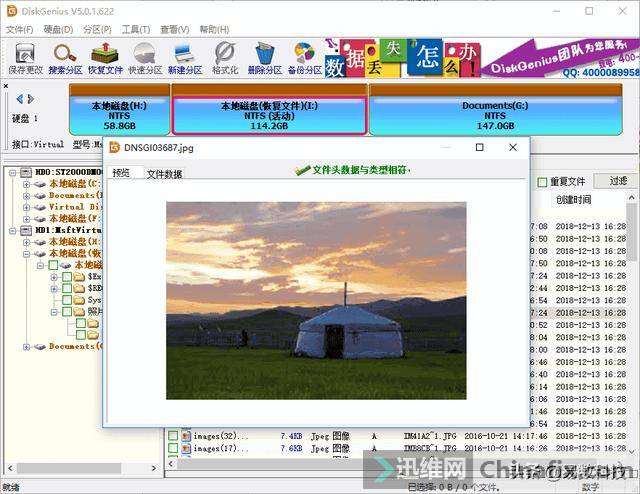
硬盘数据丢失如何恢复?常见硬盘数据丢失的原因及解决方法 图3
4、复制文件。
在扫描结果中选择想要恢复的数据,然后右击鼠标选择"复制到指定文件夹"。恢复出来的文件需要最终复制到其他的分区/硬盘,以完成恢复过程。
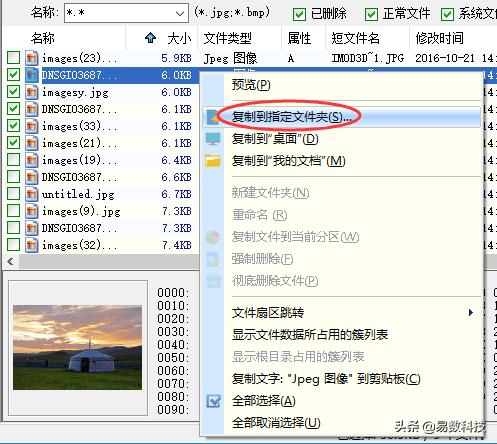
硬盘数据丢失如何恢复?常见硬盘数据丢失的原因及解决方法 图4
硬盘数据恢复情况二:恢复丢失的分区
硬盘分区丢失的情况也很常见,例如分区误删除、硬盘被格式化、硬盘重新分区、电脑恢复出厂设置等都有会造成分区丢失。分区丢失了,可以尝试下面的恢复方法:
1、运行DiskGenius软件,在软件中选择丢失分区的硬盘,然后点击工具栏上的"搜索分区" 按钮,软件会弹出搜索丢失分区窗口。
2、在搜索分区窗口上选择搜索范围,然后点击"开始搜索"按钮,DiskGenius开始搜索丢失的分区。
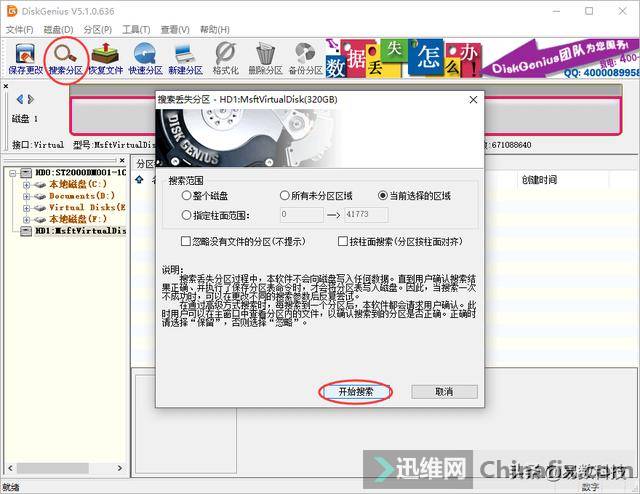
硬盘数据丢失如何恢复?常见硬盘数据丢失的原因及解决方法 图5
3、选择"保留"或"忽略"。
DiskGenius每找个一个分区,就会让用户选择是"保留"还是"忽略"。如何选择呢?其实很简单,DiskGenius提供文件预览功能,这样用户可以做选择之前对分区里的数据进行预览。通过预览文件可以轻松判断这个分区是否是自己需要恢复的,是的话选择"保留",否则选择"忽略"。对每个分区进行这样的操作,直到搜索结束。
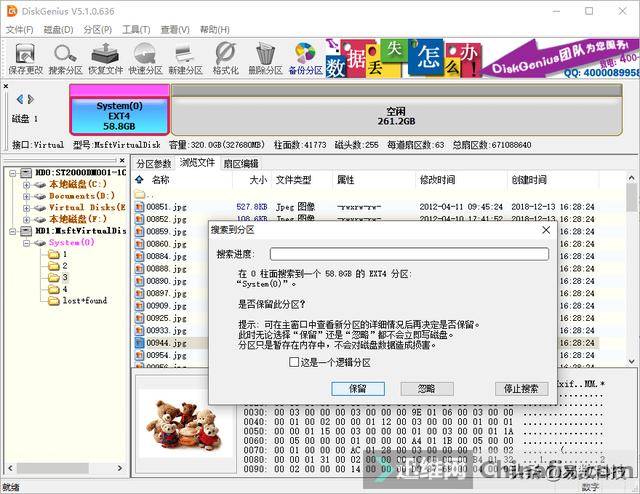
硬盘数据丢失如何恢复?常见硬盘数据丢失的原因及解决方法 图6
4、点击"保存更改"按钮,保存分区表。
由于步骤三种被保留的分区只是被保存在了缓存里,并没有被保存到分区表中。因此,想要分区被真正恢复,需要手动保存分区表。除此之外,用户也可以直接将文件复制到其他的硬盘上,这样就不必保存分区表。
硬盘数据恢复情况三:硬盘坏了怎么恢复数据
硬盘坏了会表现为多种故障,例如,电脑变卡,在磁盘管理中提示"未初始化"或是根本识别不到盘,硬盘接到电脑上之后有异响。如果是硬盘出现了物理故障,那就需要联系专业的数据恢复机构进行恢复。有些情况是需要进行开盘恢复,这样需要专门的无尘空间和专业的硬件设备读取数据。总之,需要正规且专业的数据恢复机构处理。
总结
硬盘数据丢失是很常见的文件,学习如何进行硬盘数据恢复是很有必要的。发生数据丢失的情况,切勿进行写操作,例如存储数据,安装软件,重装系统等,硬盘数据恢复软件也不要安装到需要恢复数据的硬盘上。如果硬盘出现了物理故障,需要尽快联系正规的数据恢复机构处理。最后,数据恢复不是万能的技术,有的数据丢失情况是无法进行完美恢复,因此要养成备份数据的习惯,确保数据万无一失。
学到熟练维修 需要多少钱?
 培训科目
培训科目
- 电脑维修高级实训班(笔记本+台2021-09-24
- 安卓·苹果手机维修培训高级班【2021-09-24
- 手机爆屏维修实地面授培训2021-09-24


 网站快速导航
网站快速导航 联系方式
联系方式





